
食事やティータイム、仕事や読書、ちょっと一息つきたいときやおしゃべりのひととき、
身近で毎日使う「マグカップ」は、いろいろなデザインが楽しめるのも魅力。
毎日使うからこそお気に入りを使いたいですよね!
材料費が安く作れるように、100均で無地のマグカップを購入して
気軽に使える
オリジナルのマグカップを作ってみることにしました。
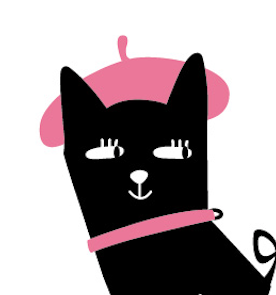
・マグカップに文字やイラストを入れたい
・気軽にオリジナルマグカップを作りたい
簡単に作れて、デザインの変更もできるマグカップを制作
オリジナルマグカップを自作する方法はいくつかありますが、
今回は、簡単・簡易的に作れる
カッティングシートで作っていきます。
カッティングシートと聞いて
ステッカーは簡単に剥がれてしまうでしょ?
洗えないんじゃ?
と思いますよね
しかし、耐久性の高いカッティングシートなら
使用頻度によりますが洗ってもしばらく使えます!
同じデザインでずっと使いたい場合、
今回の方法は向いてないかもしれませんが、
オリジナルマグカップを作ってみたい、
何かのイベントやパーティー、デザインで名入りのマグカップを使いたい
方に向いています!
カッティングマシンを使った、オリジナルマグカップのつくり方
それでは作っていきましょう、作り方は簡単で下の3工程です
1.デザイン制作
2. カッティングマシンでカット
3.マグカップに貼り付ける
1.マグカップに入れるデザインを制作
マグカップに入れるデザインを考えます。
個人的にはこのデザインを考える部分が、一番重要だと思います!

デザイン制作にはイラストレーター(マック)を使用。
文字はcaniniと犬と暮らす的な意味dog lifeを入れます
犬のアイコンも入れました


カッティングマシン(プロッタ)はパスに沿ってカットを行なうのでアウトライン化は必須です。
不要なパスが残っていると、それもカットされちゃいますので、綺麗なカットラインになっているようにデータを作りましょう。最後にアウトライン表示してパスを確認します。
illustrator(Mac)は「command+Y」でアウトラインの表示にできます

illustrator(Mac)の場合「パスファインダー」の「合体」でオブジェクトを合体できます。

その為DXF形式のファイルで書き出しておきます

作ったデザインをパソコンの画面上で合成してみると、仕上がりイメージや雰囲気を事前に把握できて失敗も防ぎやすくなります。
仕事で受注した時などはこの工程を入れると安心な場合が多いです。モックアップ※と言うらしいです
※モックアップとは、工業製品の設計・デザイン段階で試作される、外見を実物そっくりに似せて作られた実物大の模型。ソフトウェアやWebサイト、印刷物などデザイン確認用の試作品も含まれることが多い。

2. カッティングマシンでカット
書き出したデザインデータ(DXF形式)をカッティングマシン・専用ソフトのシルエットスタジオで開き、大きさやカットの設定をして、カットします














3.カットしたカットをマグカップに貼り付ける
カットしたカッティングシートをマグカップに貼り付ければ完成です。






オリジナルデザインのマグカップが完成しました
カッティングシートを貼るだけの簡単ハンドメイド・マグカップです。
カッティングシートは耐久性のある高品質なものを選ぶと
結構長持ちします
わたしの場合は毎日洗って、1か月以上は持ちました!


カッティングマシン:シルエットカメオ
カッティングシート:屋外・耐水性あるものがオススメ
マグカップ:100円ショップで無地のもの
個人的に気になった購入できるマグカップ:マグテイル
動物好きならきっと気に入るKINTOのマグテイル。
カップ本体に動物のシルエットが型押しされ、その動物のしっぽ部分がカップからはみ出てくっ付いているデザイン。モチーフとなる動物の大きさに合わせてカップの大きさが違うのも面白いです










